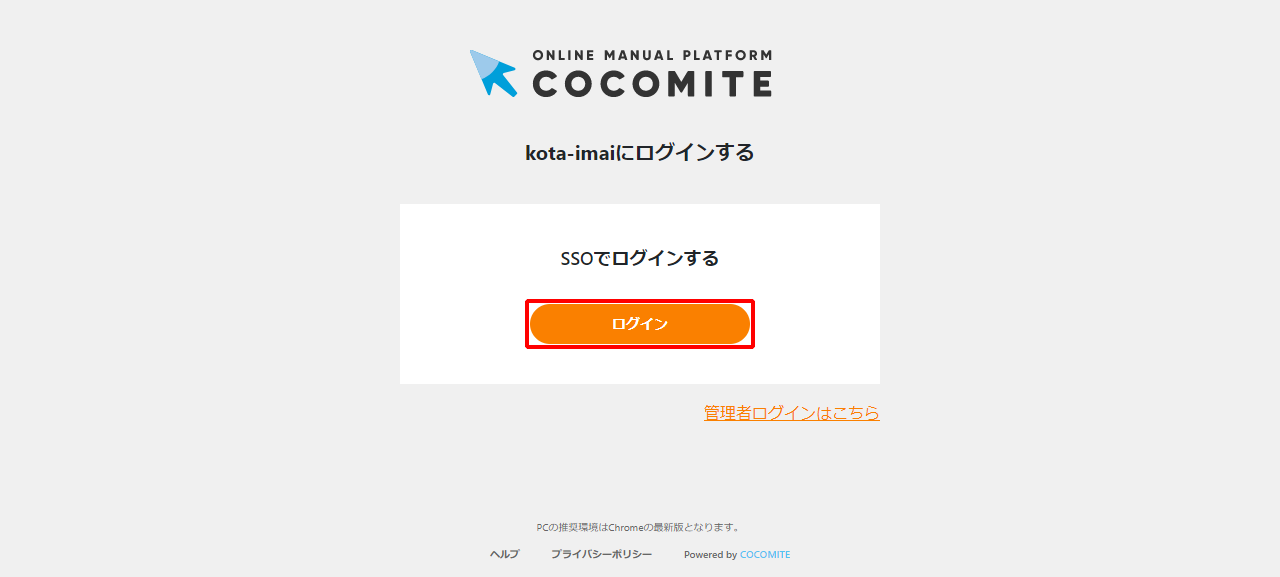COCOMITE
【参考】
2023年8月29日時点での情報で掲載しています。
「COCOMITE」との認証連携を設定します。
【注意】
- COCOMITEがSAMLで認証するキーは「メールアドレス」です。
- IIJ IDサービス内の各ユーザ共通のユーザ属性にCOCOMITEの「メールアドレス」と同一の値を保持しておく必要があります。
- IIJ IDサービスのマイアプリケーション画面から再認証なしでログインさせるIDプロバイダInitiated SSOには対応していません。
1. IIJ IDサービスにSAMLアプリケーションを登録する
1. 「アプリケーション」の「アプリケーションの管理」 をクリックします。

2. 「アプリケーションを追加する」をクリックし、「カスタムアプリケーションを追加する」をクリックします。

3. 「SAMLアプリケーション」を選択し、「次に進む」をクリックします。

4. アプリケーション情報を入力し、「アプリケーションを追加する」をクリックします。
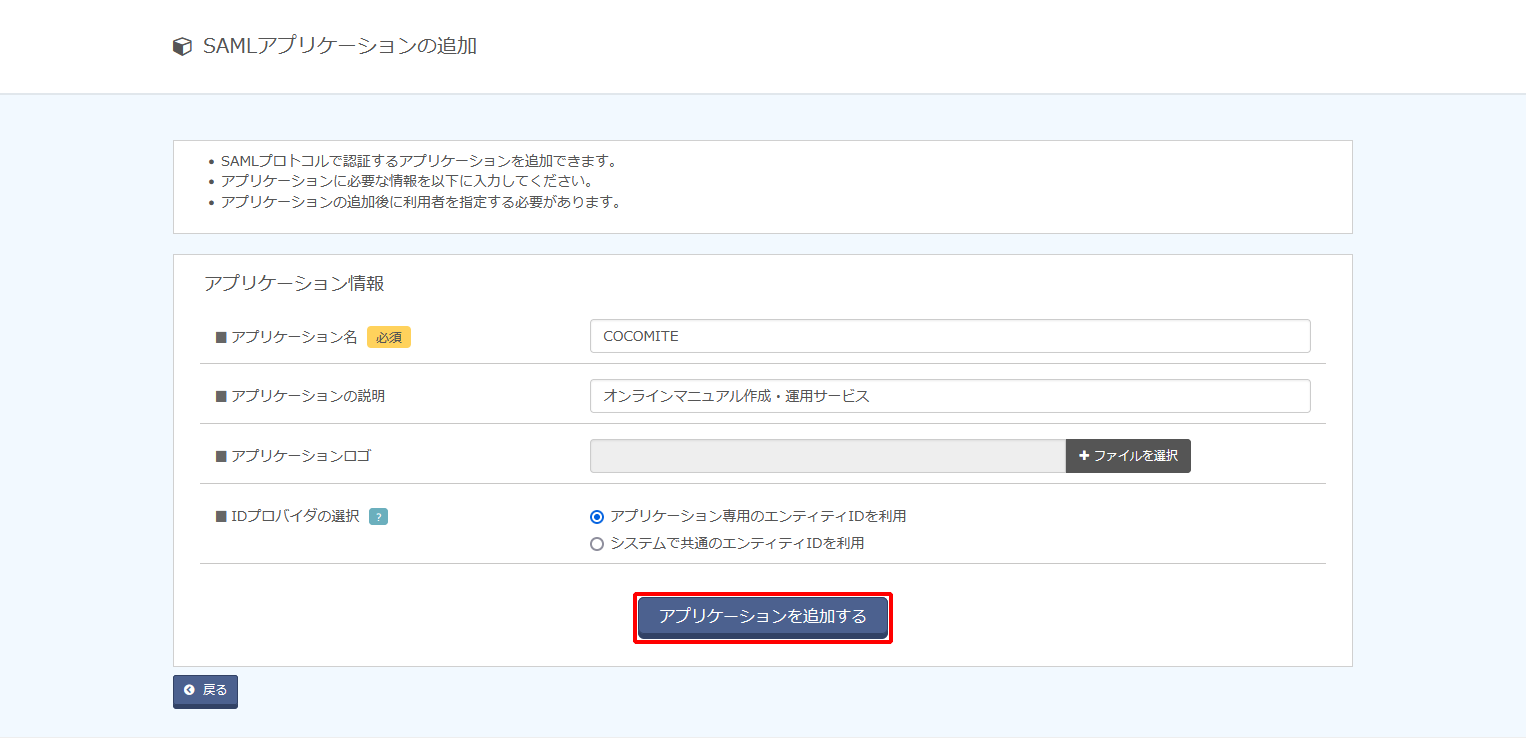
| 項目 | 内容 | 備考 |
|---|---|---|
| アプリケーション名 | 例)COCOMITE | 必須 |
| アプリケーションの説明 | 例)オンラインマニュアル作成・運用サービス | 任意 |
| アプリケーションロゴ | (ファイルアップロード) | 任意 |
| IDプロバイダの選択 | 「アプリケーション専用のエンティティIDを利用」を選択 | 必須 |
2. IIJ IDサービスのIDプロバイダ情報を取得する
1. 作成されたSAMLアプリケーションの「編集する」をクリックします。
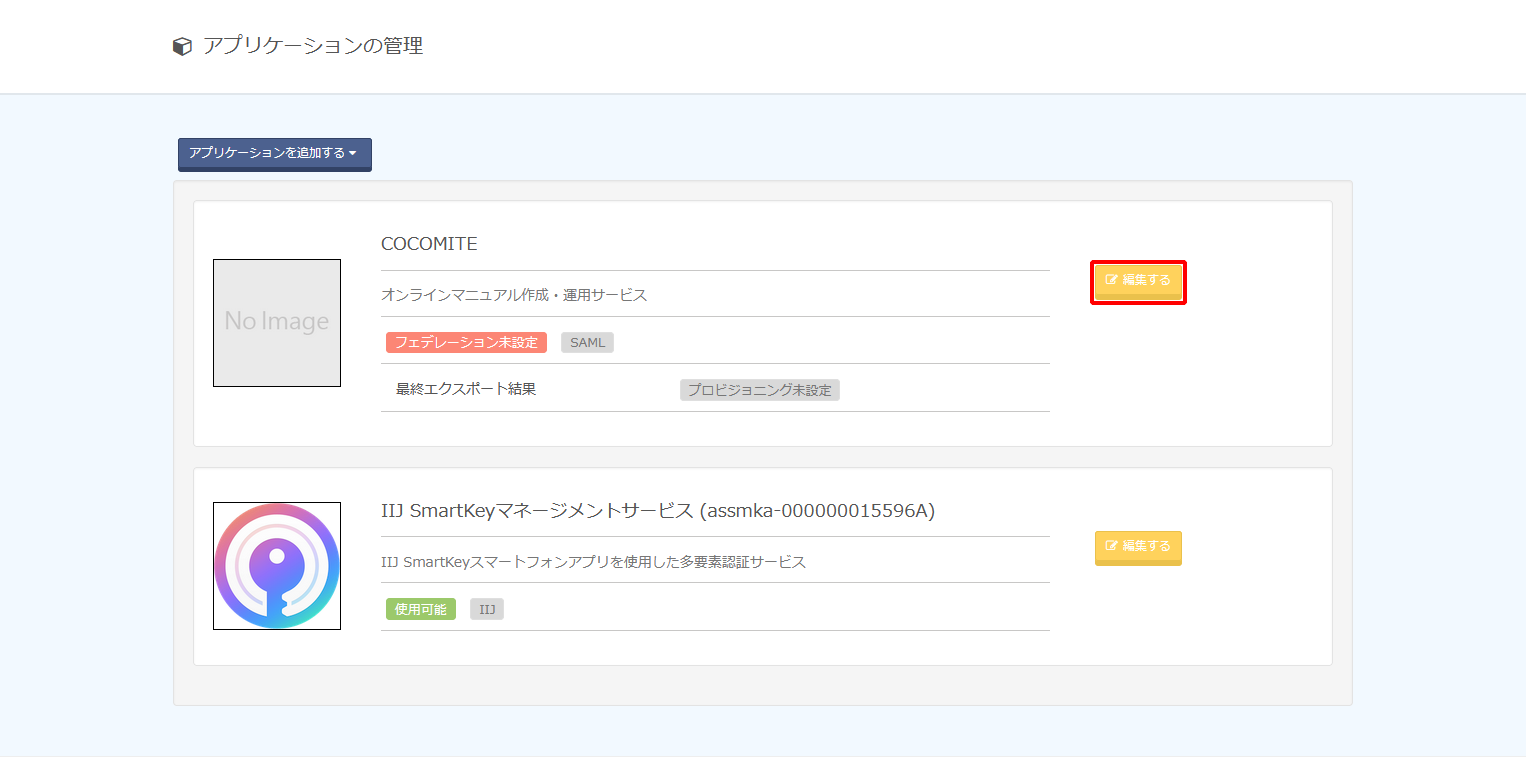
2. 「IDプロバイダ情報」をクリックします。

3. 「メタデータ」の「ダウンロードする」をクリックし、IDプロバイダのメタデータをダウンロードします。

3.COCOMITEのSAMLサービス設定情報を取得する(ワークスペース管理者)
1. COCOMITEの管理コンソールに管理者としてログインします。
2. メニューから「SSO認証」をクリックします。

3.「変更する」をクリックします。
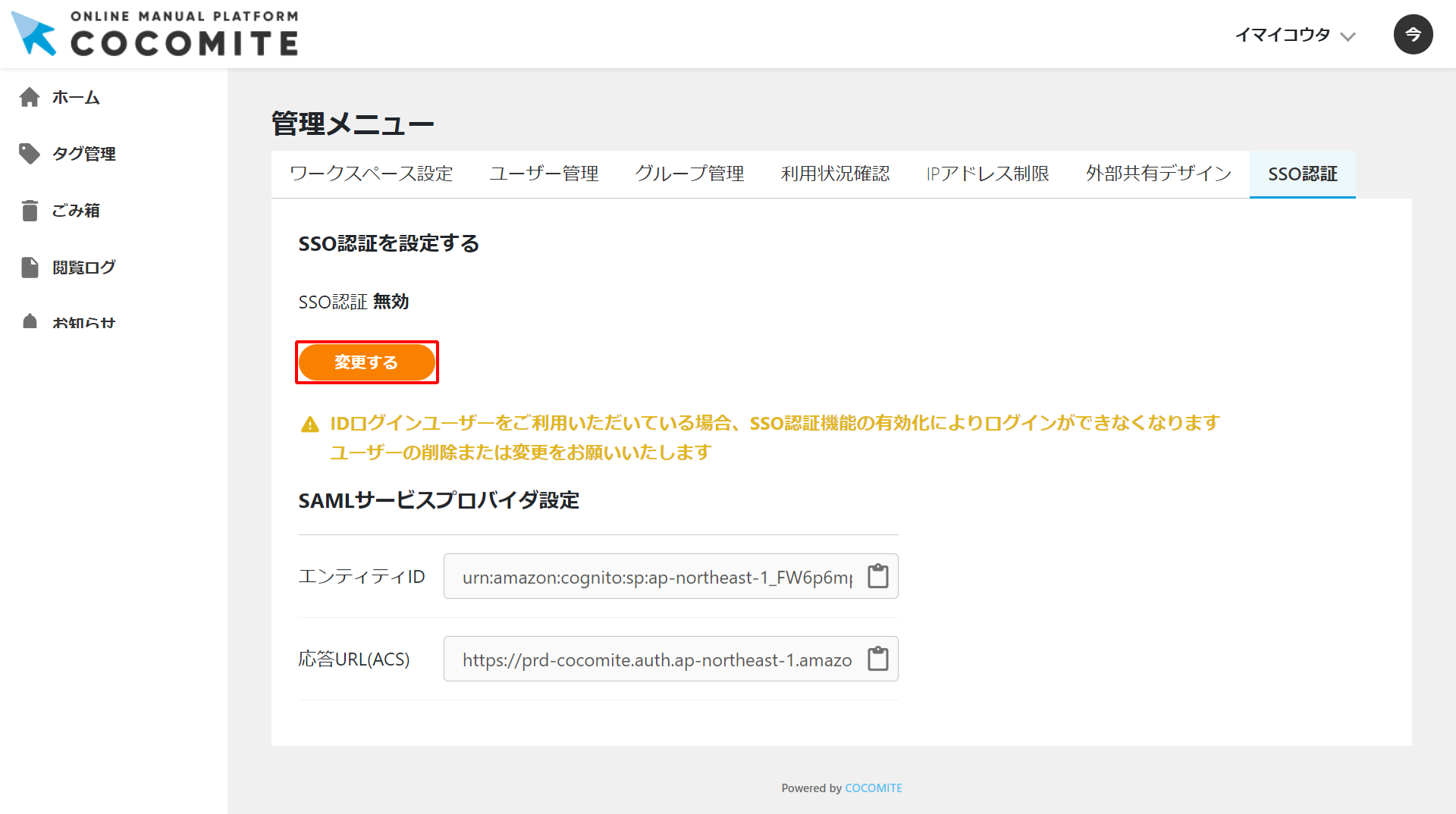
4.以下のとおり設定し、「保存する」をクリックします。
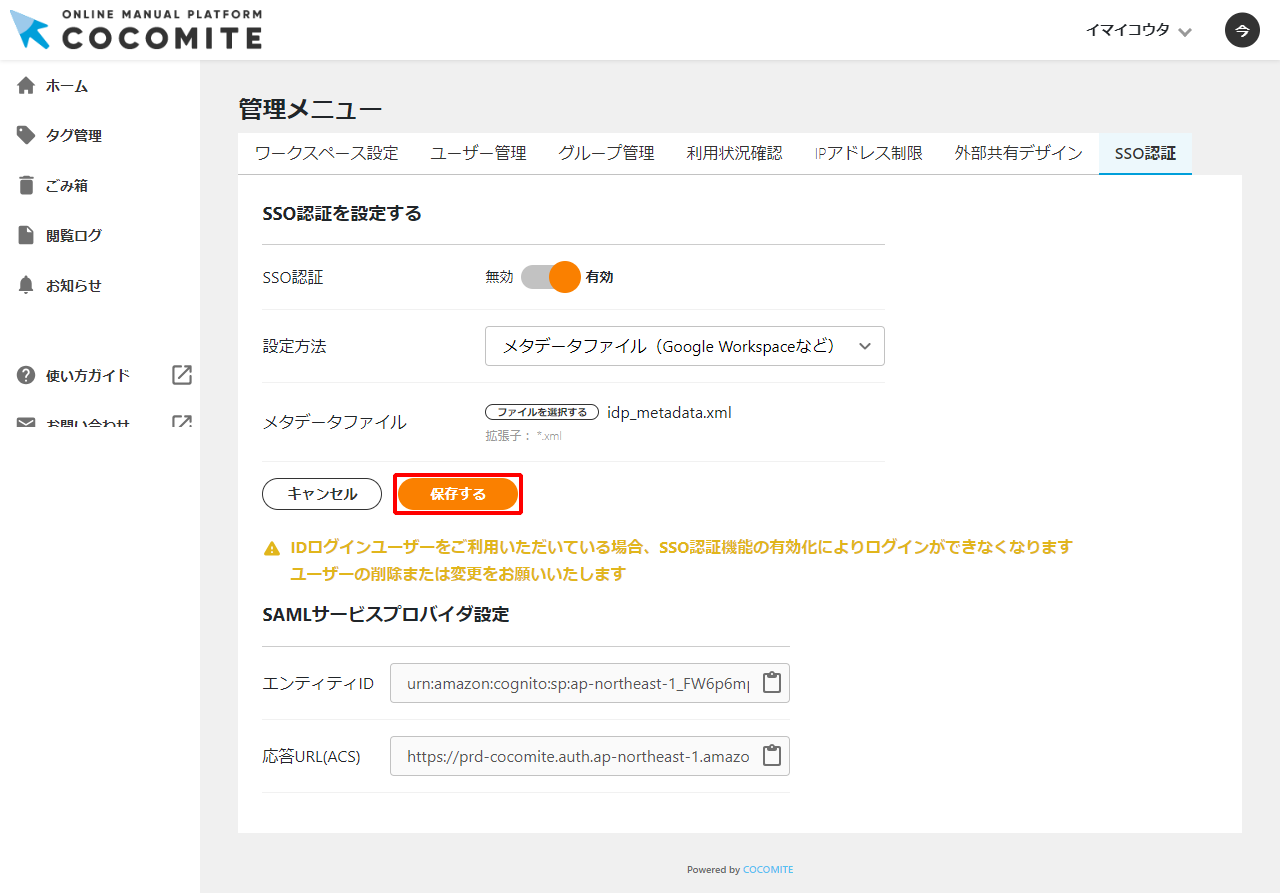
| 項目 | 内容 |
|---|---|
| SSO認証 | 有効 |
| 設定方法 | メタデータファイル(Google Workspaceなど) |
| メタデータファイル | 手順2-3でダウンロードしたIDプロバイダのメタデータをアップロード |
5. 表示された「エンティティID」、及び「応答URL(ACS)」の値を控えます。
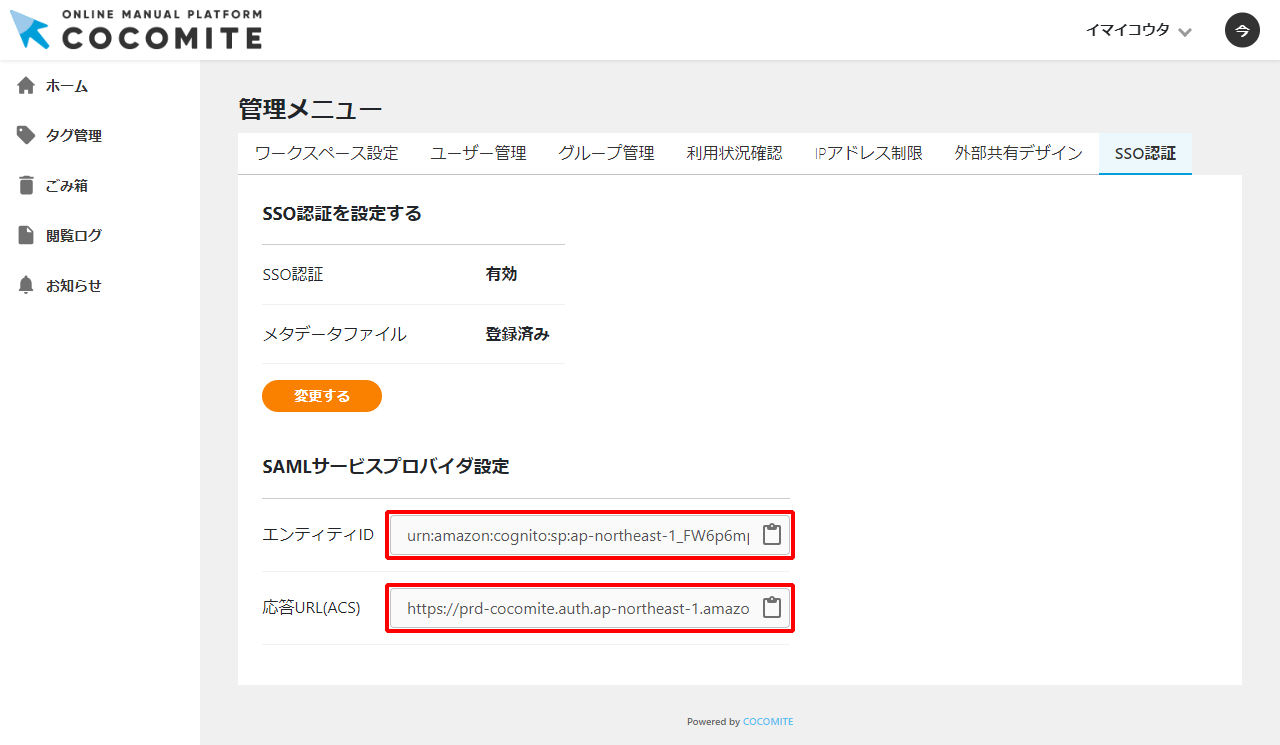
4. IIJ IDサービスのSAMLアプリケーションを設定する
1. 「アプリケーション」の「アプリケーションの管理」 をクリックします。

2. アプリケーションの「編集する」をクリックします。
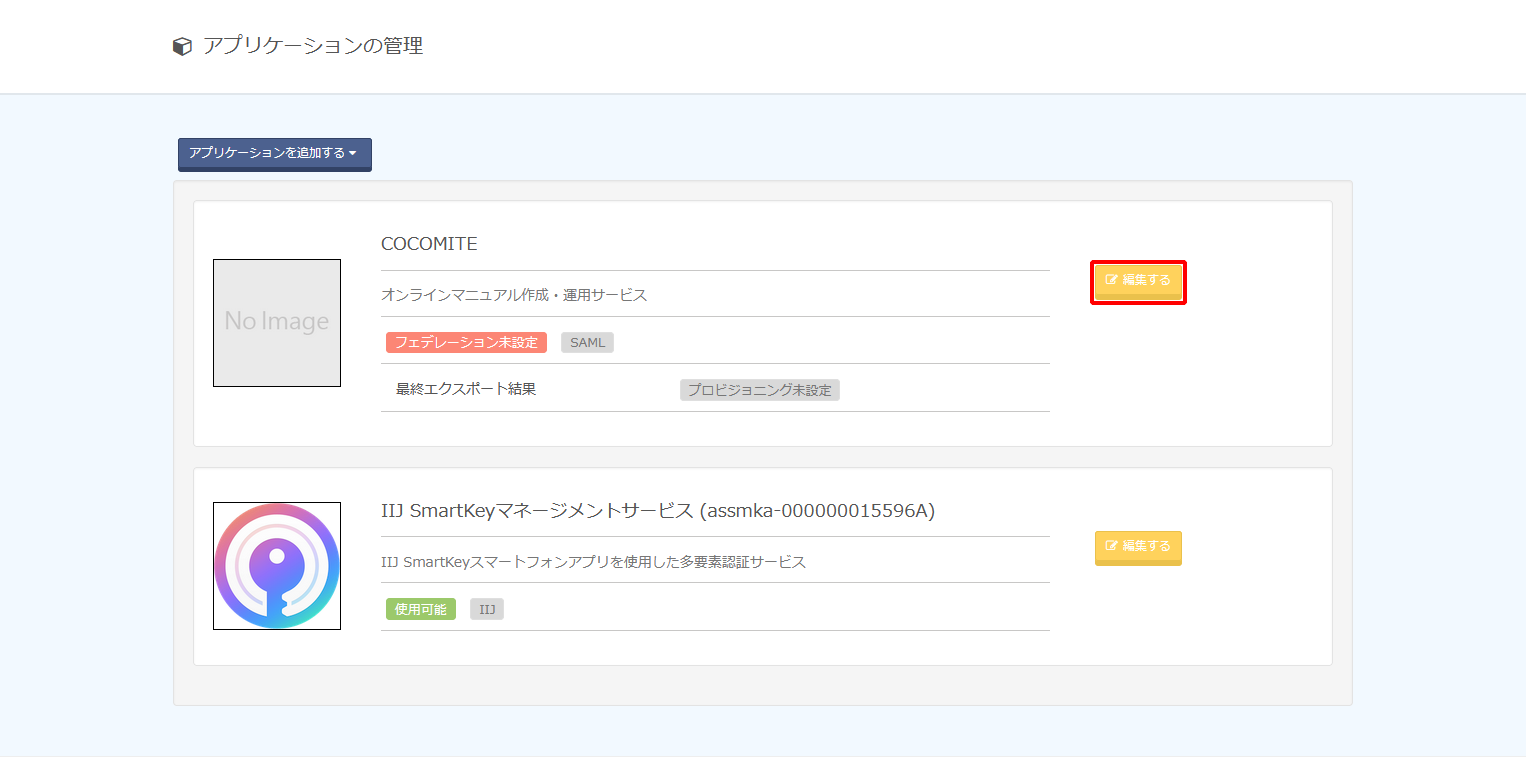
3. 「フェデレーション設定」をクリックします。

4. 以下のとおり設定し、「変更を適用する」をクリックします。
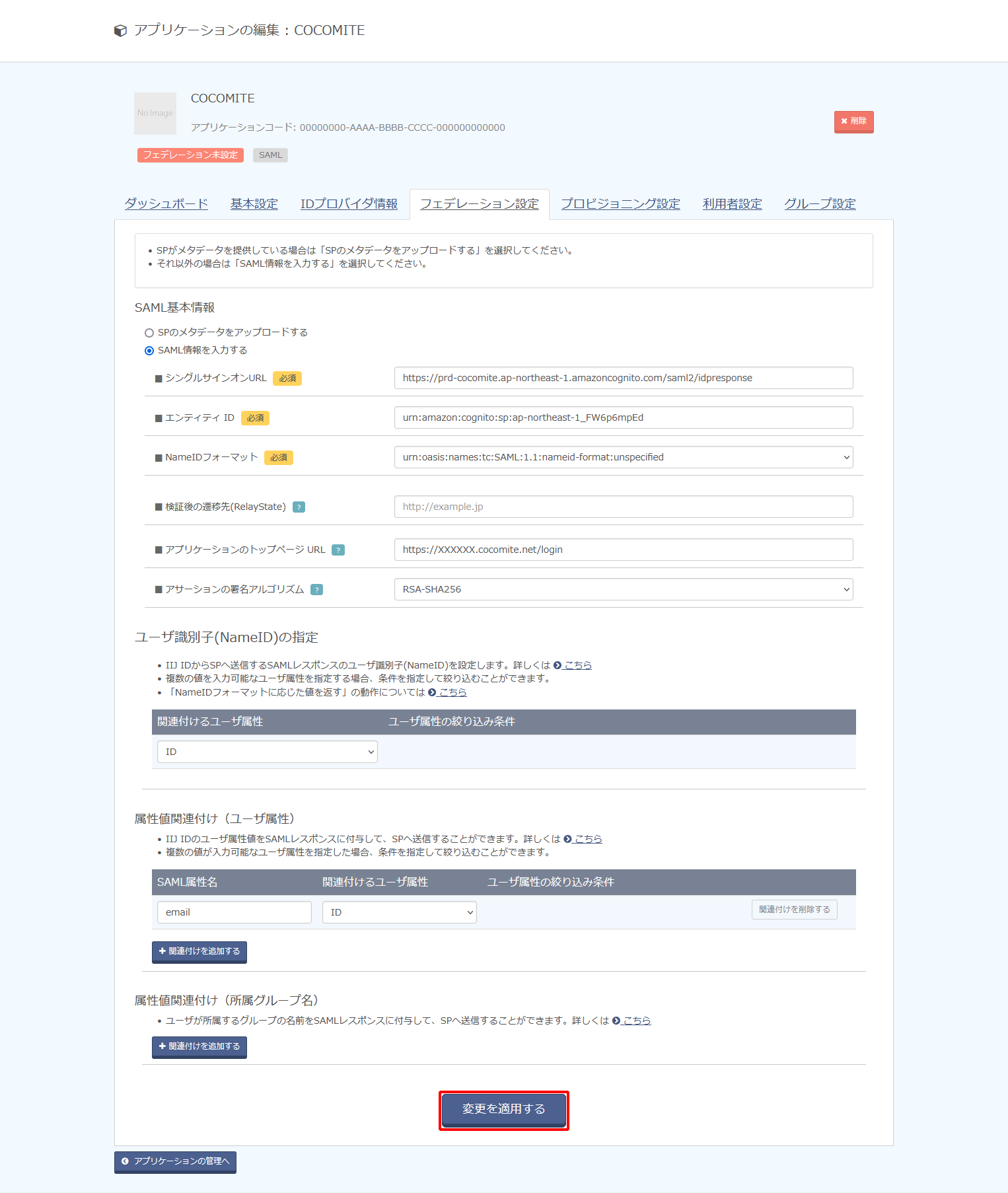
| 項目 | 内容 | 備考 | ||
|---|---|---|---|---|
| SAML基本情報 |
SAML情報を入力する | 「SAML情報を入力する」をチェック | ||
| シングルサインオンURL | 手順3-5で確認した「応答URL(ACS)」の値 |
|||
| エンティティID | 手順3-5で確認した「エンティティID」の値 | |||
| NameIDフォーマット | urn:oasis:names:tc:SAML:1.1:nameid-format:unspecified |
|||
| 検証後の遷移先(RelayState) | (空欄) | |||
| アプリケーションのトップページURL | https://XXXXXX.cocomite.net/login |
「XXXXXX」の部分は、COCOMITEのワークスペース名を指定します |
||
| アサーションの署名アルゴリズム | 例) RSA-SHA256 |
|||
| ユーザ識別子(NameID)の指定 | 関連付けるユーザ属性 | 例) ID |
COCOMITEの各ユーザの「メールアドレス」の値が格納されている属性を指定します |
|
| 属性値関連付け(ユーザ属性) | 例) ID |
COCOMITEの各ユーザの「メールアドレス」の値が格納されている属性を指定します | ||
【参考】
「アサーションの署名アルゴリズム」は連携先サービス側で指定などがない場合、デフォルト値の「RSA-SHA256」を選択してください。
「RSA-SHA256」を指定して動作しない場合及び連携先サービス側で明示的にそれ以外のものが指定されている場合は、「RSA-SHA512」、または「RSA-SHA1」に変更し、連携を確認してください。
【参考】
- 「ユーザ識別子(NameID)」の指定は、ユーザ単位ではなくSAMLアプリケーション単位でのみ設定できます。
- 「ユーザ識別子(NameID)」の指定した属性にユーザが値を保持していない場合は SAML連携は失敗します。
- 「ユーザ識別子(NameID)」にID以外の複数の値を持つ属性で指定する方法は以下のとおりです。
例として、IIJ IDサービスの各ユーザの属性「Entitlements」に以下のように値が設定されています。
- 連携先サービス側に「ユーザ識別子(NameID)」として渡す値が「iij-jiro@iij.ad.jp」の場合は、「プライマリの値を使用する」をチェックします。

- 連携先サービス側に「ユーザ識別子(NameID)」として渡す値が「iij-jiro」の場合は、「タイプと一致する値を使用する」をチェックし、タイプに「SaaS_ID」を指定します。

- 連携先サービス側に「ユーザ識別子(NameID)」として渡す値が「iij-jiro@iij.ad.jp」の場合は、「プライマリの値を使用する」をチェックします。
【注意】
- 「ユーザ識別子(NameID)」としてID以外の属性を指定していると、IIJ IDサービスに対する更新処理でその属性の値が更新される場合があります。ただし、その更新は連携先サービスまで伝搬されないため、IIJ IDサービス側の属性の値が更新されると、連携していたアカウントに接続できなくなります。「ユーザ識別子(NameID)」としている属性の値が更新される場合は、連携先サービス側で紐づく属性(多くの場合、ユーザID)を忘れずに更新してください。
- 以下の画像のように複数のタイプに「SaaS_ID」が設定されている場合、「ユーザ識別子(NameID)」に「SaaS_ID」を指定すると、サービスマニュアルに記載されているルールに基づいていずれかの単数値だけが採用されます。連携対象のサービスに管理者の意図しないアカウントがSAML連携される危険性があります。対象となる各ユーザにおいて、「ユーザ識別子(NameID)」として指定するタイプが複数個存在しないように注意してください。

【参考】
- 「属性値関連付け(ユーザ属性)」は、ユーザ単位ではなくSAMLアプリケーション単位でのみ設定できます。
- 「属性値関連付け(ユーザ属性)」で複数値を持つ属性での指定する方法は以下のとおりです。
例として、IIJ IDサービスの各ユーザの属性「Entitlements」に以下のように値が設定されています。
- 連携先サービス側に「属性値関連付け(ユーザ属性)」として属性名が「hogehoge1」、渡したい値が「abc」の場合は、「プライマリの値を使用する」をチェックします。

- 連携先サービス側に「属性値関連付け(ユーザ属性)」として属性名が「hogehoge1」、渡したい値が「1234」の場合は、「タイプと一致する値を使用する」をチェックし、タイプに「SaaS_Attr1」を指定します。

- 連携先サービス側に「属性値関連付け(ユーザ属性)」として属性名が「hogehoge1」、渡したい値が「multi1」、「multi2」のように複数の場合は、「タイプと一致する値を使用する」をチェックし、タイプに「SaaS_MultiAttr1」を指定します。

- 連携先サービス側に「属性値関連付け(ユーザ属性)」として属性名が「hogehoge1」、渡したい値が「abc」の場合は、「プライマリの値を使用する」をチェックします。
5. 「利用者設定」をクリックします。

6. 「利用者を追加する」をクリックし、アプリケーションにシングルサインオンさせたいグループ及びユーザを指定します。

【参考】
利用者に登録していないユーザにもこのアプリケーションを利用させたい場合は、「アプリケーションへのログイン」の「編集」をクリックします。

「利用者でないユーザも、アプリケーションへのログインを許可する」を選択し、「変更を適用する」をクリックします。

【参考】
COCOMITEはIDプロバイダ Initiated SSOには対応していません。更に、COCOMITEの指定のURLからシングルサインオンすることも提供されていません。
そのため、IIJ IDサービスのマイアプリケーションページにCOCOMITEのアイコンが設置され、そのアイコンをクリックしてもシングルサインオンは開始されません。
COCOMITEにログインする際には、COCOMITE側のログイン画面にて「SSOでログインする」の「ログイン」をクリックしてください。